이 내용을 기록하는 이유는 별것도 아닌것에 시간을 많이 허비 하였습니다.
2023년 이후 google workspace를 사용하려면 MX 가 바뀌였습니다.
ㅇ
그리고 뭔가 google workspace에 버그도 있습니다. ㅠㅠ
(홈에서 절대로 MX 등록 먼저 하면 안 됩니다)
하는 방법
1. Google Workspace에서 계정>도메인>도메인 관리
에서 우선 도메인을 인증 해야 합니다.
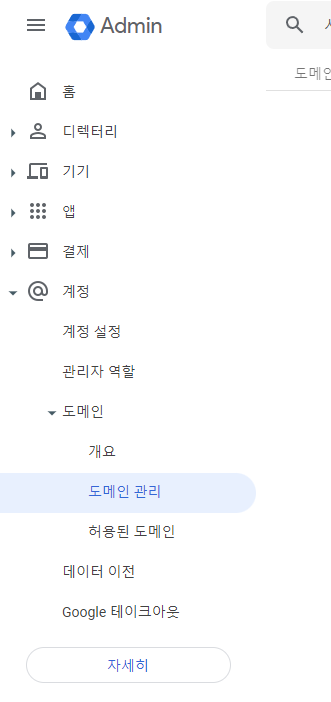
도메인 관리에서 TXT로 인증코드를 확인 합니다.
그리고 AMAZON ROUTE53에서 TXT로 GOOGLE-SITE-VERIFICATIO~~ 을 등록 하고
MX에 1 SMTP.GOOGLE.COM을 등록 합니다.
Google Workspace를 위해서는 딱 2개만 설정하면 됩니다.
MX 1개, TXT 1개
(이때 레코드 이름은 @를 넣지 마시고 비워 두시면 됩니다)
이때 등록이 잘 되었는지 우선 확인이 필요 합니다.
https://toolbox.googleapps.com/apps/dig/#A/
Dig(DNS 조회)
toolbox.googleapps.com
여기서 이름에 원하는 도메인을 넣고 TXT를 확인하면 제가 입력한 GOOGLE-SITE-VERIFICATIO~~ 가 나와야 합니다.
MX를 확인하면
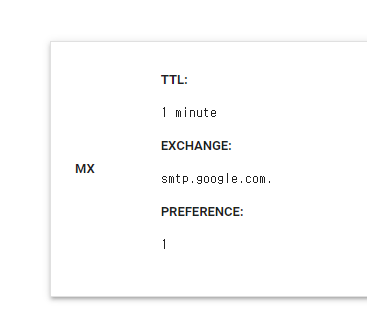
위와 같이 나와야 합니다.
그 후 Google Workspace에서 계정>도메인>도메인 관리에서 활성화을 해주세요
그럼 완료가 됩니다.
절대로 홈에서 도메인 활성화 하지 마세요.. 계속 버그나요..
TTL은 꼭 3600으로 할 필요 없습니다.
저는 빠르게 등록 확인 하기 위해서 짦게 60하고 설정 했습니다.
아참 제일 중요한거!!
아마존 ROUTE53에서 등록한 도메인이 정상적으로 등록 되었는지 꼭 확인 하세요
ROUTE53에서 도메인을 잘 구매 했으나 인증누락으로 활성화가 안 될경우도 있습니다.
(활성화는 도메인등록시 연락처의 이메일로 확인 합니다.)
ROUTE53>도메인>등록된 도메인>xxx.com 클릭해서 세부 정보를 꼭 확인 하세요
'일상생활' 카테고리의 다른 글
| 인터넷 브라우저 크롬 엣지 파일 다운로드시 탐색기 늦게 열리는 증상 해결 방법 (0) | 2023.09.12 |
|---|---|
| NextJS를 API로만 이용할때 CORS 에러 대처 방법 (0) | 2023.08.08 |
| 시놀로지 https SSL 서버 설정하기(NodeJS 서버도 가능) (0) | 2023.04.24 |
| Soocas Spark 수카스 스파크 전동칫솔 비추 (0) | 2023.04.04 |
| 신용등급 KCB 1000점, NICE 1000점 (0) | 2023.03.21 |
